Deoarece promovarea produselor se face online, este esențial să aveți o fotografie a produsului de înaltă calitate. În acest fel, afacerea dvs. va atrage atenția clienților sau consumatorilor țintă. Dacă credeți că fotografiile produselor dvs. par neatrăgătoare sau neprofesionale, nu vă faceți griji. Există încă soluții pe care le puteți încerca să le îmbunătățiți. Nu numai că, nu trebuie să fii un fotograf profesionist pentru a realiza imaginile produsului dorit. Această postare vă va ghida despre cum să editați imaginea produsului pentru a-l scoate în evidență. În plus, vei învăța cum să faci fotografii profesionale ale produselor tu.
Partea 1. Cum să editați fotografia produsului
Dacă aveți deja o fotografie a produsului capturată sau disponibilă, aveți nevoie de un instrument de încredere pentru ao edita. Acestea fiind spuse, luați în considerare utilizarea AVaide Eliminator de fundal. Este un instrument de editare foto bazat pe web care vă permite să eliminați instantaneu fundalul imaginii. Folosește tehnologia AI pentru a detecta și șterge automat fundalul unei fotografii. Prin urmare, vă oferă o ieșire de fundal transparentă pentru fotografia dvs. În afară de asta, vă permite, de asemenea, să vă rafinați selecția prin instrumentele perie furnizate. Înseamnă că puteți alege ce să păstrați sau să ștergeți din fotografie. Acest instrument online vă permite să editați oameni, animale și chiar fotografii ale produselor. Folosind-o, puteți schimba fundalul fotografiei produsului. Oferă culori solide precum negru, alb, albastru, roșu și multe altele. De asemenea, vă permite să schimbați fundalul cu o altă imagine. Toate aceste funcții pot fi făcute gratuit! Acum, așa puteți schimba fundalul fotografiei produsului.
Pasul 1Accesați AVaide Background Remover
Vizitați oficialul AVaide Eliminator de fundal site-ul web în browserul dvs. Apoi, faceți clic pe Alegeți o fotografie pentru a selecta și importa fotografia produsului dorită.
Pasul 2Eliminați fundalul și rafinați selecția
Apoi, instrumentul online va face fotografia produsului dumneavoastră transparentă imediat. Dacă nu sunteți mulțumit, utilizați A pastra sau Şterge instrumente pensule pentru a rafina selecția.
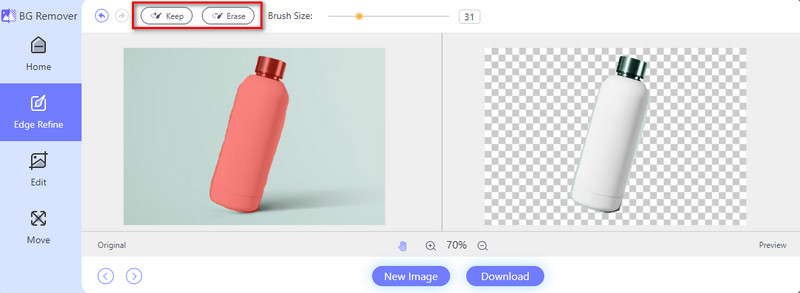
Pasul 3Schimbați fundalul fotografiei
Apoi, mergeți la Editați | × secțiune. Clic Culoare și selectați o culoare solidă de acolo pentru a vă schimba fundalul fotografiei. De asemenea, puteți ajusta paleta de culori dacă doriți. Opțional, selectați Imagine pentru a selecta o altă imagine pentru a seta ca fundal.
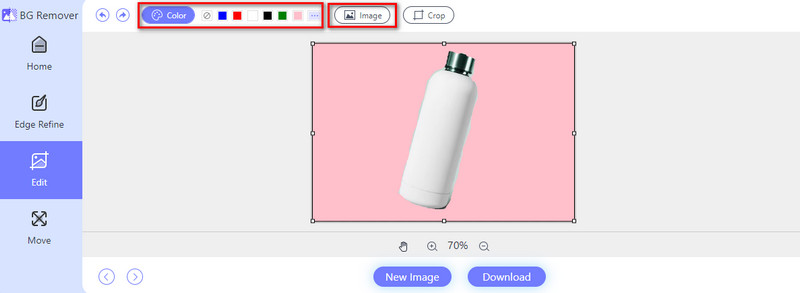
Pasul 4Salvați rezultatul final
Odată mulțumit de fundal, faceți clic pe Descarca butonul pentru a-l salva pe dispozitiv.
Pe lângă realizarea unui fundal alb pentru fotografiile produselor sau alte culori, oferă și instrumente de editare de bază. Vă permite să decupați, să rotiți sau să întoarceți fotografia înainte de a o salva. Pentru a afla cum să decupați fotografia cu ea, urmați acest ghid.
Pasul 1De la Editați | × secțiune încă, faceți clic pe A decupa opțiunea din meniu.
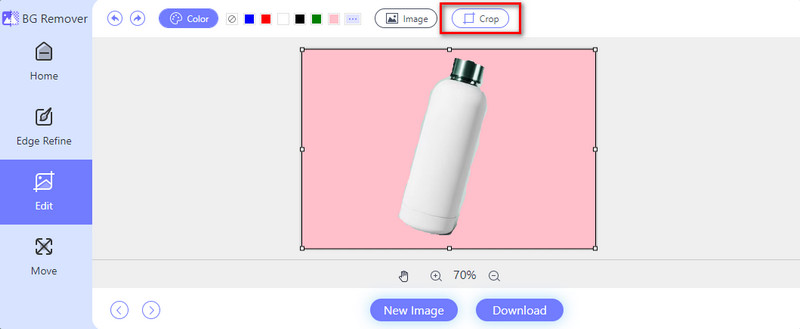
Pasul 2Apoi, puteți alege dorit Raport de la 1 inch, 2 inch, 1:1 și așa mai departe. O poți face și folosind opțiunea Gratuit pentru a o ajusta singur.
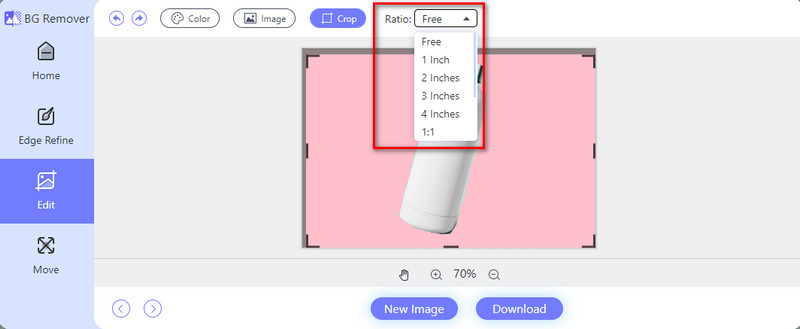
Pasul 3După aceea, alegeți Descarca butonul din partea de jos a interfeței instrumentului pentru a salva rezultatul final.
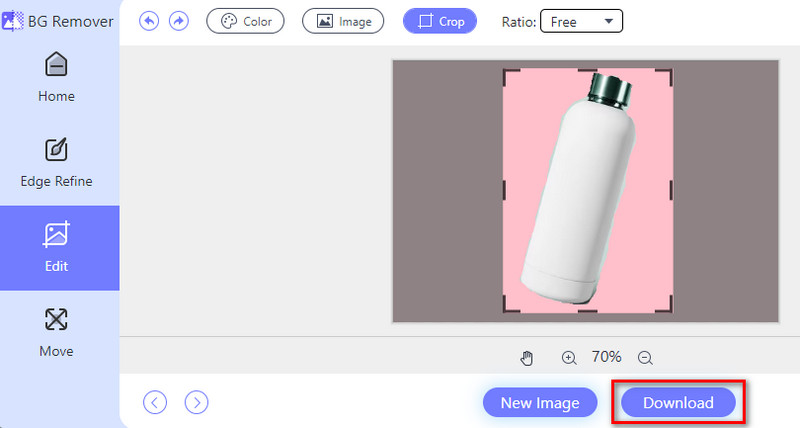
Partea 2. Cum să faci singur fotografii ale produselor
Realizarea dvs. de fotografii ale produselor poate fi o modalitate profitabilă și rentabilă de a vă prezenta produsele. În această parte, vom oferi sfaturi utile pentru a face singur fotografii ale produselor. De asemenea, veți învăța cum să faceți fotografii ale produselor cu un iPhone.
1. Pregătiți-vă Dispozitivul/Camera
Este bine să ai o cameră DSLR pentru a face fotografii de înaltă calitate a produselor. Dar în zilele noastre, chiar și camerele pentru smartphone-uri pot servi ca o alternativă DSLR. Unul dintre cele mai bune dispozitive care are o cameră grozavă este iPhone. Prin urmare, îl puteți folosi pentru fotografia de produs. Cu toate acestea, puteți utiliza orice smartphone cu un număr mai mare de megapixeli pentru a asigura rezultate mai bune.
2. Configurați zona dvs. de fotografiere
Găsiți și selectați o zonă bine luminată, cu multă lumină naturală sau configurați-vă iluminatul artificial. De fapt, cu cât ești mai aproape de fereastră, cu atât lumina este mai blândă și umbrele mai întunecate din fotografiile produselor tale. Acum, dacă vă întrebați cum să faceți imagini ale produselor pe un fundal alb, puteți găsi pur și simplu un fundal alb sau îmbrăcăminte. Configurați-l și asigurați-vă că este suficient de mare pentru a acoperi zona în care va fi amplasat produsul.
3. Pregătiți produsul
În continuare, curățați-vă bine produsul pentru a îndepărta orice praf, amprente sau pete. Aranjați produsul într-un mod atrăgător. Asigurați-vă că luați în considerare cele mai bune unghiuri și caracteristici ale acesteia. Folosiți recuzita cu moderație dacă ajută la îmbunătățirea aspectului produsului sau arăta dimensiunea sau utilizarea acestuia.
4. Compuneți fotografia și faceți fotografii de probă
Apoi, experimentați cu diferite compoziții și unghiuri. Astfel, puteți găsi cea mai captivantă perspectivă pentru produsul dvs. Lăsați spațiu în jurul produsului în cadru pentru a evita un aspect înghesuit. Faceți câteva fotografii de probă pentru a vă revizui setările de iluminare, compoziție și expunere. Faceți ajustările necesare pentru a obține rezultatul dorit.
5. Capturați fotografii ale produsului final
Odată ce sunteți mulțumit de configurație și setări, începeți să faceți fotografiile finale. Captați mai multe fotografii din unghiuri și perspective diferite pentru a oferi varietate. În cele din urmă, acordați atenție detaliilor și faceți toate ajustările necesare între fotografii.
Partea 3. Întrebări frecvente despre cum să editați fotografia produsului
Cum se creează fotografii ale produselor cu AI?
Multe instrumente AI vă pot ajuta să creați fotografii ale produselor de care aveți nevoie sau doriți. Un astfel de instrument AI care vă poate ajuta este AVaide Background Remover. Trebuie doar să faceți clic pe câteva butoane pentru a vă crea fotografiile produsului. Faceți-o accesând site-ul său principal. Apoi, apăsați butonul Alegeți o fotografie. Așteptați ca instrumentul să-l proceseze și faceți transparent fundalul fotografiei produsului. În cele din urmă, mergeți la secțiunea Editare pentru a alege culoarea de fundal dorită a imaginii. De asemenea, puteți selecta o altă fotografie pe care să o setați ca fundal pentru produsul dvs.
Există o aplicație pentru fotografia de produs?
Da, există mai multe aplicații disponibile pentru fotografia de produs, cum ar fi Snapseed, VSCO și Adobe Lightroom Mobile. Aceste aplicații oferă diverse instrumente de editare și filtre. Le puteți folosi pentru a vă îmbunătăți fotografiile produselor direct pe smartphone sau tabletă.
Care este cea mai bună configurație pentru fotografiile produselor?
Cea mai bună configurație pentru fotografiile produselor include de obicei un mediu curat, bine iluminat, cu distrageri minime. Alegeți un fundal sau o suprafață care să se potrivească bine cu produsul dvs. Utilizați lumină naturală sau lămpi pentru a vă asigura că totul este iluminat uniform. De asemenea, este util să aveți un trepied pentru a vă stabiliza camera.
Pentru a rezuma totul, despre asta trebuie să înveți cum să faci fotografii ale produselor și editați-le. După cum se arată mai sus, există lucruri pe care trebuie să le pregătiți pentru a captura singur fotografiile produselor. Astfel, puteți obține cele mai bune și dorite rezultate pentru a vă stimula produsele. În același timp, îmbunătățirea fotografiilor realizate de produse este, de asemenea, importantă. Dacă aveți nevoie de un instrument pentru a edita și îmbunătăți fotografiile capturate, luați în considerare AVaide Background Remover. Cu acesta, vă puteți edita imaginile ușor și gratuit.

Utilizează AI și tehnologia automată de eliminare a fundalului pentru a captura fundaluri complexe din JPG, JPEG, PNG și GIF.
ÎNCEARCĂ ACUM



